Содержание
В конце февраля 2022 года MetaMask уведомил пользователей, что кошелек может не работать в Венесуэле, Иране и Ливане из-за требований законодательства. В материале рассказываем, как обойти эту блокировку и вернуть доступ к своим активам.
Почему MetaMask ограничивает доступ пользователям
В Венесуэле, Иране и Ливане пользователи криптокошелька MetaMask столкнулись с ограничением доступа к сети Ethereum. Он считается децентрализованным кошельком. Даже у разработчиков нет доступа к счетам пользователей, но блокировка доступа к блокчейну через него все равно оказалась возможной.
На самом деле кошелек никто не блокировал, а заблокировали сервис Infura, который передает информацию из блокчейна Ethereum кошельку. По сути, MetaMask — это только интерфейс для работы с блокчейном. А для обмена информацией он использует такие сервисы, как Infura. Поэтому при блокировке этих сервисов кошелек перестает получать информацию от блокчейна.

Infura используется в MetaMask только для сети Ethereum Mainnet. Так как и кошелек, и сервис принадлежат одной компании, то по умолчанию именно через него настроена связь с блокчейном в MetaMask.
Если вы используете сеть Polygon или BSC, то кошелек будет работать. Для связи с этими блокчейнами MetaMask использует не Infura, а сервисы, созданные разработчиками Polygon и BSC.
Чтобы избежать блокировки MetaMask, нужно настроить кошелек на работу с Ethereum не через Infura, а через другой сервис. Для этого нужно добавить новую сеть. Показываем, как это сделать.
Защита от блокировки MetaMask
1. Введите пароль в расширении MetaMask и нажмите на кнопку «Разблокировать».

2. Для удобства развернем окно кошелька на всю страницу. Для этого нажмите справа под иконкой аккаунта на три точки.

3. Из появившегося списка выберите «Развернуть представление».

4. В расширенной версии нажмите на иконку пользователя.

5. Из появившегося списка выберите «Настройки».

6. В настройках нажмите на вкладку «Сеть». Здесь по умолчанию стоит сеть Ethereum Mainnet с Infura в адресе RPC. Эту сеть нельзя изменить, поэтому нужно создать новую. Для этого нажмите справа на кнопку «Добавить сеть».

7. Здесь нужно ввести данные новой сети. Она будет отличаться только тем, что вместо Infura будет использовать другой сервис — Pocket Network. Он предоставляет доступ к Ethereum и другим блокчейнам, включая тестовые сети. Pocket Network будет считывать информацию с блокчейна Ethereum и влиять только на отображение данных из него. Поэтому новая сеть, которую добавляем, не сможет ничего украсть с кошелька.
Данные новой сети
Имя сети: здесь можете написать любое название. Оно только для вас и ни на что не влияет. Например, мы выбрали название по URL-адресу RPC и написали Ethereum Gateway.
Новый URL-адрес RPC: https://eth-rpc.gateway.pokt.network
ID цепочки: 1
Символ валюты: ETH
URL-адрес проводника блоков: https://etherscan.io

Важно
Символ валюты должен совпадать с реальным символом валюты. Если добавить в него лишние буквы или цифры, то сеть не будет работать.
8. После введенных данных нажмите на кнопку «Сохранить».

9. Готово! Новая сеть добавлена в ваш кошелек. В ней, как и в прошлой, отображается баланс в ETH и сам значок криптовалюты. Теперь MetaMask получает информацию от Ethereum при помощи сервиса Pocket Network. Поэтому даже при блокировке Infura кошелек будет работать.

Если сервис Pocket Network тоже заблокируют, то можно создать сети, которые используют другие сервисы. Все они предоставляют доступ к блокчейну Ethereum, технически не могут ничего украсть и только отображают данные. Для вашего удобства мы собрали список таких сетей в таблицу.

Мы поменяли сервис для связи MetaMask с блокчейном Ethereum. Теперь при блокировке Infura кошелек будет работать, так как этот сервис не будет участвовать в операциях.
Заключение
В материале рассказали, как обойти блокировку MetaMask и вернуть доступ к своим активам. Для этого нужно:
1. войти в MetaMask,
2. развернуть окно кошелька на всю страницу,
3. перейти в настройки,
4. добавить новую сеть.
Редактор:
Дмитрий Егоров
Обложка и иллюстрации:
Юлия Чистякова
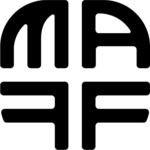

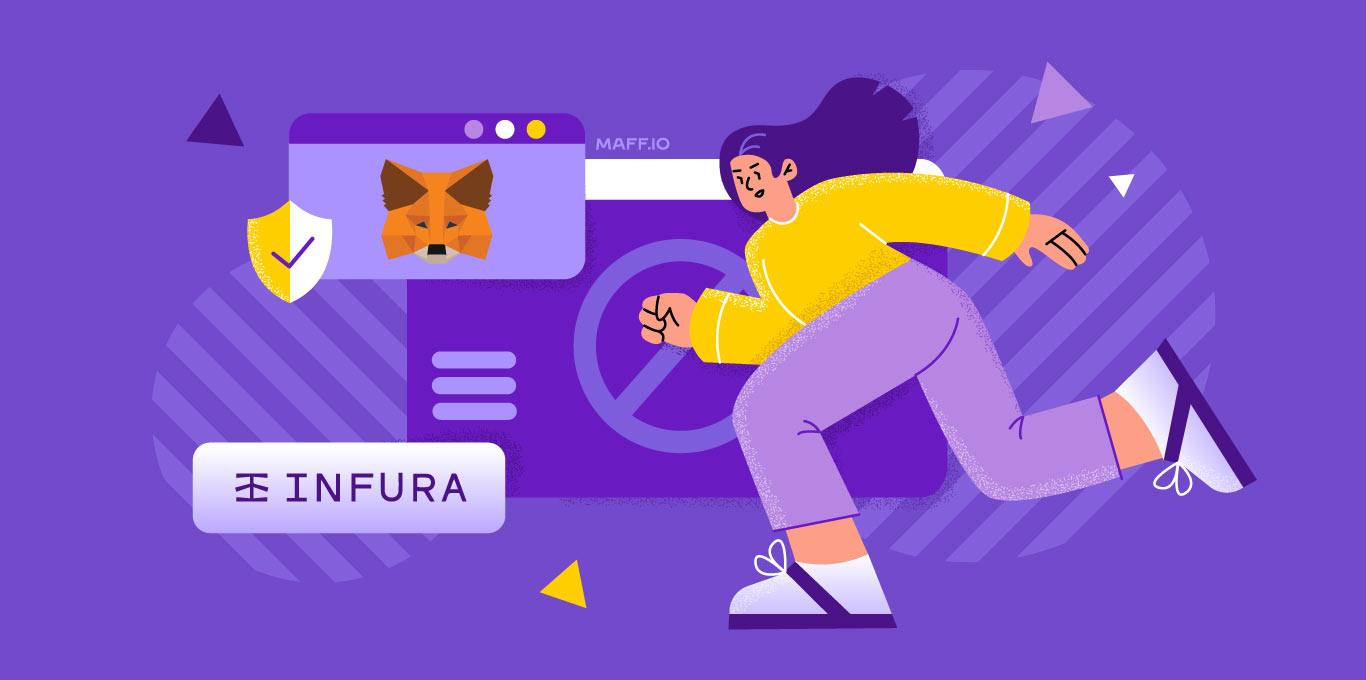






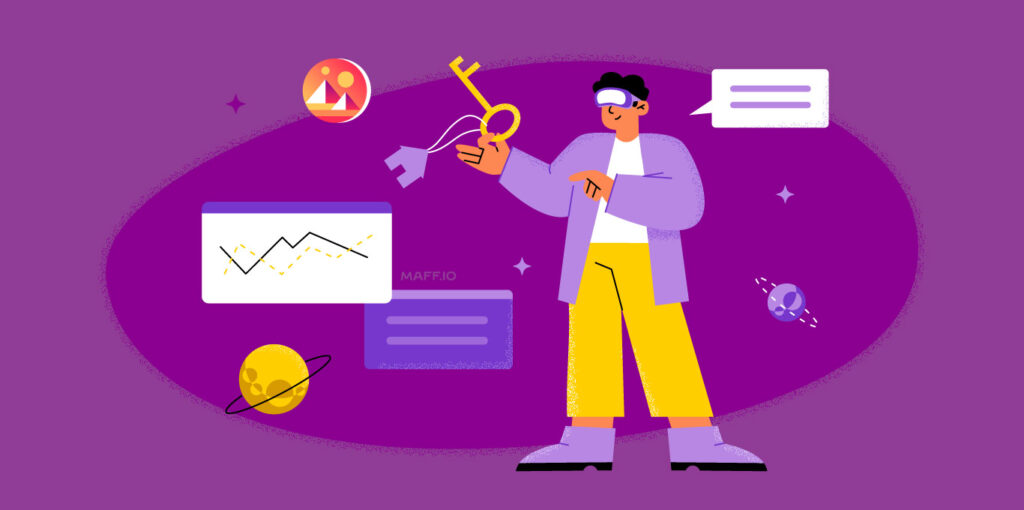
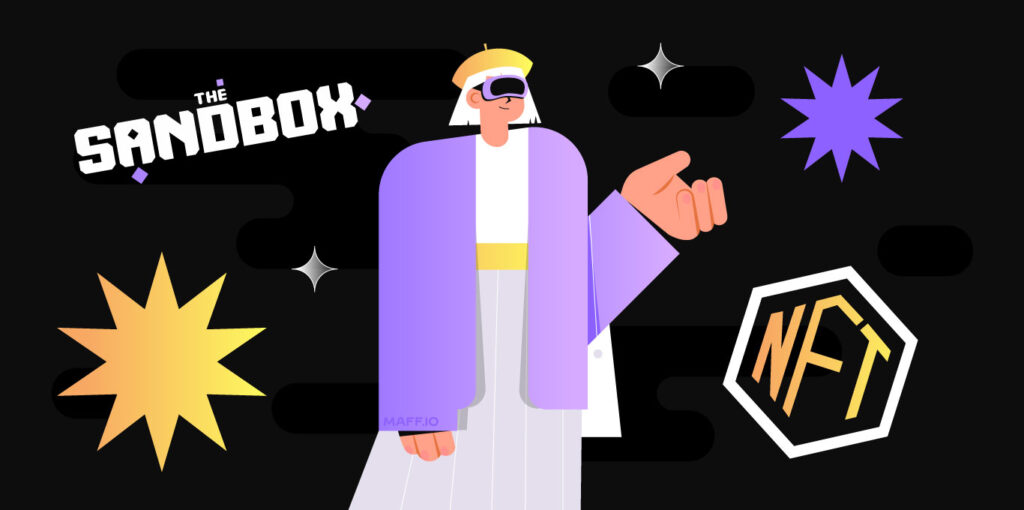
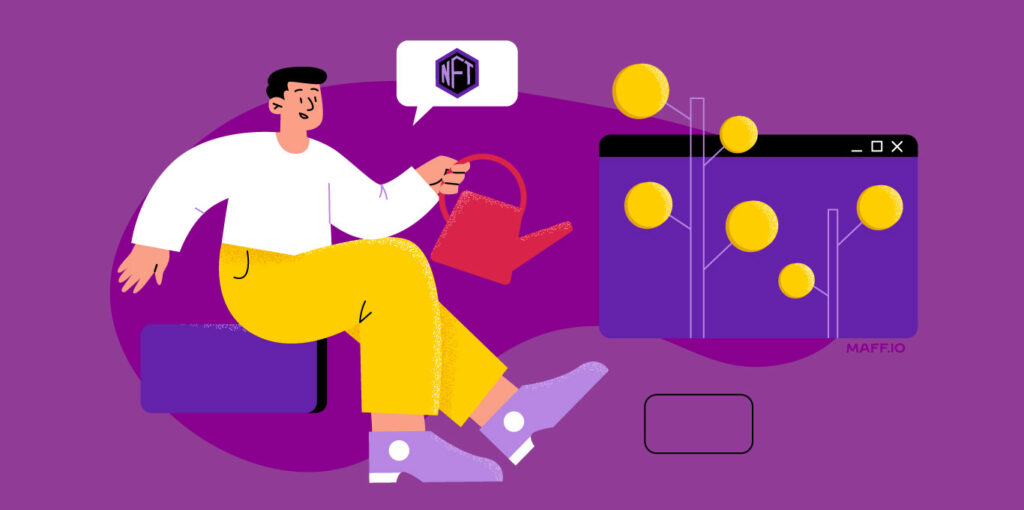
Комментариев пока нет, добавьте свой отзыв ниже.